Scanner de vulnérabilité Nessus de Tenable facilite l'identification rapide des failles logicielles, des correctifs manquants, des logiciels malveillants et des erreurs de configuration sur vos appareils connectés. Une fois que vous avez installé Nessus sur Kali Linux aide à hiérarchiser les vulnérabilités et à trouver des actions réparables.
Kali est une distribution Linux basée sur Debian axée sur les professionnels de la sécurité et fournit des centaines d'outils de test d'intrusion intégrés. Dans cet article, vous apprendrez comment coupler Nessus avec Kali pour améliorer une distribution Linux déjà performante avec un puissant outil de test réseau.
Prérequis
Pour suivre ce didacticiel, vous devrez respecter les exigences suivantes.
- Accès administrateur ou "root" à une installation Kali Linux avec accès à Internet. Voici la configuration système minimale recommandée, conformément aux recommandations matérielles de Tenable :
- Processeur : 4 cœurs de 2 GHz
- Mémoire : 4 Go de RAM (8 Go de RAM recommandés)
- Espace disque : 30 Go, sans compter l'espace utilisé par le système d'exploitation hôteDans cet article, une machine virtuelle (VM) Kali Linux (version 2020.4) 64 bits est utilisée et s'exécute sur VMWare Workstation Player . Connexe :Comment installer Ubuntu 20.04 [étape par étape]
- Accès à un navigateur pris en charge par Nessus. Les navigateurs suivants sont pris en charge par Nessus, conformément aux exigences logicielles de Tenable :
- Google Chrome (50+)
- Apple Safari (10+)
- Mozilla Firefox (50+)
- Internet Explorer (11+)
Téléchargement du package d'installation Nessus sur Kali Linux
Comme Nessus n'est pas installé par défaut sur Kali, vous devrez télécharger le progiciel Nessus avant l'installation. Tout d'abord, démarrez le système d'exploitation Kali Linux et lancez un navigateur Web pris en charge. Suivez les étapes ci-dessous pour télécharger les fichiers d'installation Nessus nécessaires.
- Accédez à la page de téléchargements de Nessus .
2. Nessus est pris en charge sur une large gamme de systèmes d'exploitation et d'architectures. Dans cet article, une version 64 bits de Kali Linux (version 2020.4) est utilisée. Par conséquent, le Nessus-8.13.1-debian6_amd.deb est le package d'installation correct :
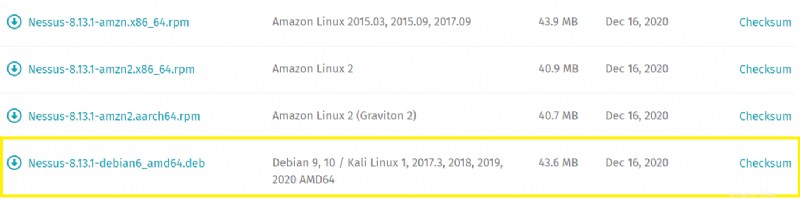
3. Cliquez sur le lien de téléchargement et lorsque vous y êtes invité, lisez le contrat de licence et sélectionnez J'accepte.
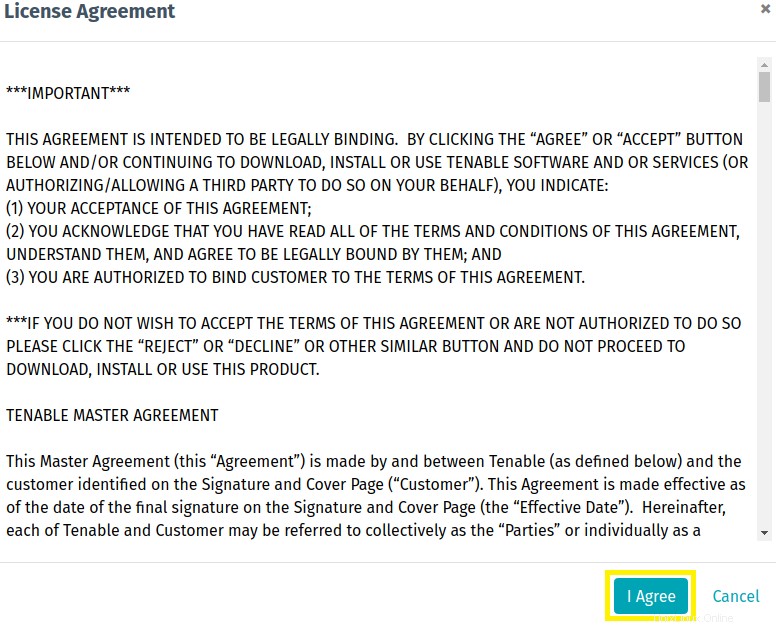
Maintenant que le téléchargement est terminé, il est temps de vérifier l'intégrité du package d'installation. Il est important de vérifier que le fichier n'a pas été modifié pendant le transport.
Vérification de l'intégrité du package d'installation Nessus
La vérification de l'intégrité des fichiers devient particulièrement importante lorsque vous téléchargez un fichier à partir d'une source externe, telle qu'un site Web de fournisseur. Vérifiez la somme de contrôle répertoriée du fichier par rapport au hachage calculé du package d'installation Nessus téléchargé, comme indiqué ci-dessous.
Connexe :Comment créer des sommes de contrôle dans Windows (outils intégrés et tiers)
- Ouvrir un terminal en cliquant avec le bouton droit n'importe où sur votre bureau Kali Linux et en sélectionnant Ouvrir le terminal ici.
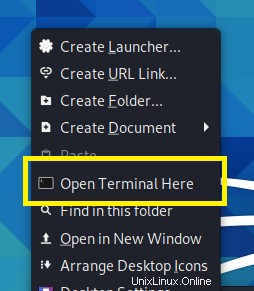
2. Cliquez sur Somme de contrôle lien pour obtenir le hachage SHA256 à partir de la page de téléchargement.
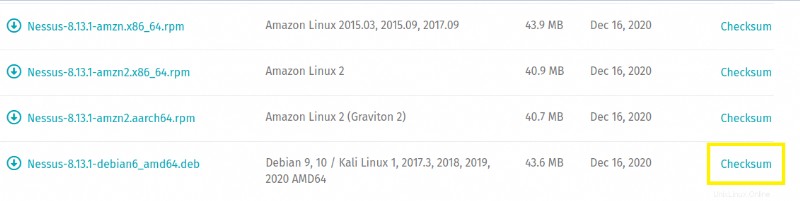
3. Une fenêtre contextuelle s'affichera montrant à la fois un MD5 et SHA256 valeur de hachage. Pour copier le SHA256 valeur dans votre presse-papiers, cliquez simplement sur Copier icône à droite du hachage.

4. Exécutez la commande suivante, dans le Terminal précédemment ouvert fenêtre, pour vérifier la somme de contrôle du fichier téléchargé.
# Substitute "checksumhash" with the provided SHA256 hash on the download website.
# Replace the path below with your download location using an absolute path.
echo "checksumhash" /path/to/download | sha256sum -c 
Si la sortie de votre commande ne suggère pas que votre package d'installation est OK , n'installez pas le logiciel.
Installer Nessus sur Kali Linux
Une fois que vous avez vérifié l'intégrité du package, il est temps d'installer l'application Nessus. Utilisation du Gestionnaire de paquets Debian (dpkg) outil avec le i (install), transmettez le package d'installation téléchargé, comme indiqué ci-dessous.
Assurez-vous d'utiliser le
sudocommande pour installer Nessus sous un compte avec des droits d'administration.
# Replace the path below with your downloaded installation file.
sudo dpkg -i /home/kali/Downloads/Nessus-8.13.1-debian6_amd64.deb
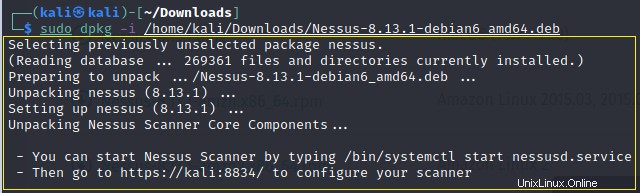
Marche à suivre! Vous venez d'installer le Nessus Vulnerability Scanner sur votre système d'exploitation Kali Linux. La section suivante vous explique comment obtenir un code d'activation.
Obtention d'un code d'activation pour Nessus Vulnerability Scanner
Tenable propose quelques variantes de son scanner de vulnérabilité Nessus, dont deux sont Nessus Essentials et Nessus Professional . Nessus Essentials est gratuit mais offre un ensemble de fonctionnalités réduit par rapport à son homologue payant, Nessus Professional. Quelques-unes des principales limitations de Nessus Essentials sont répertoriées ci-dessous :
- La numérisation est limitée à 16 adresses IP par scanner.
- Contrôles de conformité ou résultats en direct ne sont pas disponibles.
- Pas de possibilité d'utiliser l'appliance virtuelle Nessus .
Ce tutoriel utilisera Nessus Essentials. Bien qu'il soit gratuit, le logiciel nécessite un code d'activation valide, comme indiqué ci-dessous.
- Accédez au portail produit Nessus Essentials .
2. Remplissez le formulaire d'inscription avec votre Prénom , Nom de famille , et Adresse e-mail.
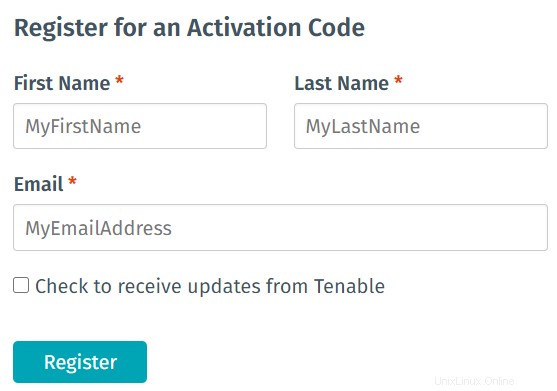
3. Cliquez sur S'inscrire bouton , pour terminer l'enregistrement.
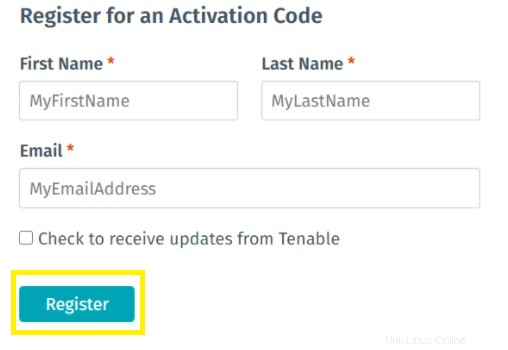
4. Une fois l'inscription réussie, Tenable vous enverra un e-mail de confirmation. Enfin, vous serez invité avec le message suivant :
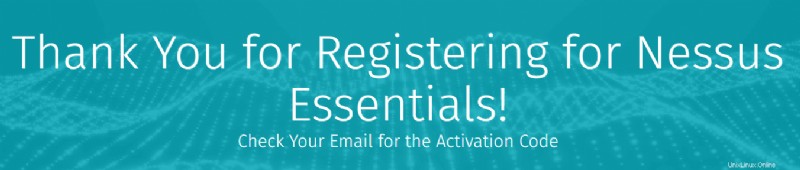
5. Vérifiez maintenant votre e-mail, vous devriez trouver un code d'activation qui ressemble à D234-C7CB-04AF-79A6-1555 . L'adresse de l'expéditeur de l'e-mail sera [email protected] . Assurez-vous de vérifier vos courriers indésirables si vous ne voyez pas l'e-mail d'inscription dans votre boîte de réception !
Démarrer le service Nessus et le configurer pour un démarrage automatique
Avant d'utiliser l'application Nessus, le nessusd le service système doit être démarré. Ce service contrôle et met à disposition l'interface et les fonctions de l'application Nessus, telles que les scans. Pour démarrer le nessusd service, suivez les étapes ci-dessous.
- Ouvrez un terminal en cliquant avec le bouton droit sur votre bureau Kali Linux et en sélectionnant Ouvrir le terminal ici.
2. Démarrez le nessusd service en lançant la commande suivante :
# Start the nessusd service.
sudo systemctl start nessusdCet article suppose que vous n'exécutez pas sous le
rootcompte, mais un compte avec des droits d'élévation administratifs. Par conséquent, les commandes nécessitant une élévation sont précédées dusudocommande pour assurer l'élévation.
3. Vérifiez que le service est en cours d'exécution en exécutant la commande suivante et en vérifiant que la sortie attendue est affichée dans la capture d'écran ci-dessous, comme indiqué par la sortie Active :active (en cours d'exécution) .
# Obtain the Nessus current service state.
sudo systemctl status nessusd 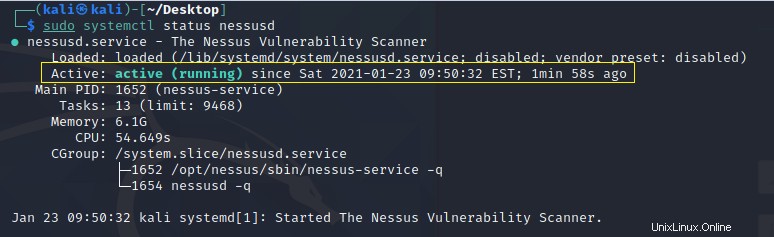
Activation du nessusd Service à démarrer au démarrage
Par défaut, le nessusd le service ne démarre pas au démarrage de votre système d'exploitation Kali Linux. Pour activer le nessusd service à exécuter au démarrage du système d'exploitation Kali Linux, exécutez la commande suivante à enable le nessusd service au démarrage.
# Enable the nessusd service at boot
sudo systemctl enable nessusd
Vérifiez que le service est dans un état activé en exécutant la commande ci-dessous. Comme le montre la capture d'écran ci-dessous, le nessusd le service indique activé dans le Loaded ligne de sortie.
# Obtain the Nessus current service state.
sudo systemctl status nessusd
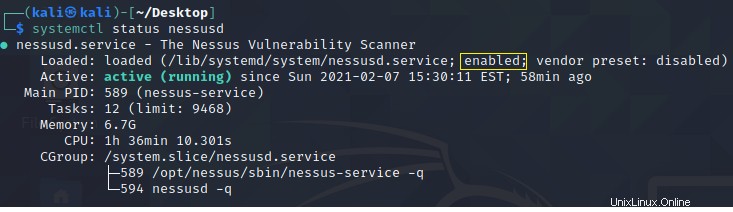
Activation de l'application Nessus
Maintenant que vous avez obtenu votre code d'activation et démarré le nessusd service, il est temps d'activer votre installation Nessus. Pour activer votre installation Nessus, suivez les étapes ci-dessous.
- Ouvrez un navigateur Web sur votre système d'exploitation Kali Linux et accédez à l'adresse
https://localhost:8834. Gardez à l'esprit que le port par défaut est8834et non le port typique443.
L'installation de Nessus est livrée avec un certificat SSL auto-signé, qui vous avertira probablement par un avertissement lorsque vous tenterez d'accéder à l'interface Web de l'application Nessus. Tenable fournit des options pour personnaliser le certificat SSL utilisé par votre application Nessus.
2. Sur le Bienvenue chez Nessus l'écran, sélectionnez la version du produit, Nessus Essentials.
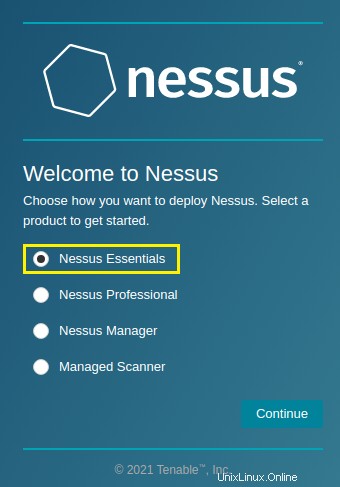
3. Sélectionnez Ignorer sur le Obtenir un code d'activation l'écran, car vous avez précédemment obtenu le code d'activation.
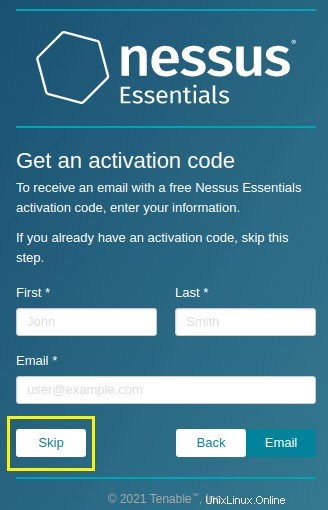
4. Saisissez le code d'activation, sur le Register Nessus l'écran que vous avez reçu lors du processus d'inscription et sélectionnez Continuer . Dans la capture d'écran ci-dessous, vous verrez que le faux code d'activation de ce tutoriel est D234-C7CB-04AF-79A6-1555 :
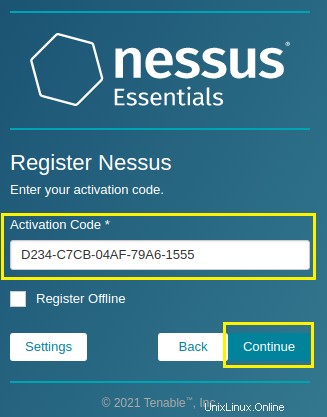
5. Lorsque vous y êtes invité avec le Créer un compte utilisateur l'écran, définissez un Nom d'utilisateur et Mot de passe et cliquez sur Soumettre . Le nom d'utilisateur et le mot de passe définis sont utilisés pour se connecter à l'application Nessus.
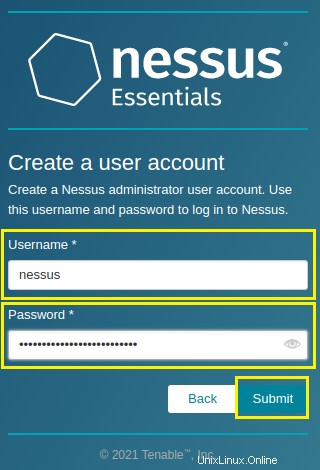
6. Une fois l'initialisation du scanner terminée, ce qui peut prendre un certain temps, entrez le nom d'utilisateur et le mot de passe du compte utilisateur que vous avez créé précédemment dans ce didacticiel et cliquez sur Connexion .
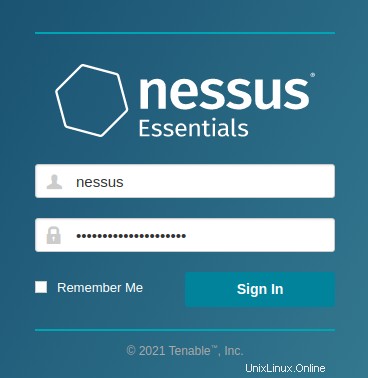
Super travail! L'installation et l'activation de votre logiciel Nessus Vulnerability Scanner sont terminées ! Dans la section suivante, vous allez configurer Nessus pour cibler votre système local avec une analyse de vulnérabilité.
Exécution d'une analyse de vulnérabilité Nessus
Vous avez maintenant Nessus opérationnel. Il est temps de botter les pneus et de voir ce que cet outil pratique peut faire ; trouver des vulnérabilités ! Le reste de cette section fournit des instructions sur la façon de configurer et de lancer une analyse sur votre hôte Kali Linux.
En supposant que vous êtes toujours sur la page de l'application Nessus, fournissez le nom d'utilisateur et le mot de passe du compte utilisateur que vous avez créé précédemment dans ce didacticiel si vous n'êtes pas actuellement connecté.
Lors de la première connexion, un message de bienvenue peut s'afficher vous permettant de configurer rapidement une analyse de découverte, qui localise les périphériques en réseau. N'hésitez pas à fermer ce message, car vous allez configurer et lancer une analyse personnalisée.
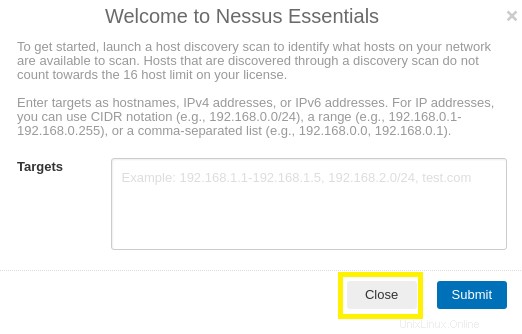
Il existe plusieurs méthodes différentes qui peut être utilisé pour configurer une analyse. Ce didacticiel se concentre sur l'approche en trois étapes suivante, comme indiqué ci-dessous et dans les sections suivantes.
- Configurer une politique d'analyse
- Configurer une analyse
- Lancer l'analyse
Configuration d'une stratégie d'analyse de vulnérabilité Nessus
Les politiques d'analyse peuvent être considérées comme un ensemble d'instructions d'analyse. Les politiques d'analyse indiquent à l'analyseur quelles tâches effectuer et comment effectuer ces tâches.
Il existe une collection de modèles de politique d'analyse préconfigurés ou personnaliser une analyse avancée à choisir. Tenable classe les capacités de numérisation de Nessus dans les trois catégories suivantes :
- Analyse de découverte :cible l'espace d'adressage pour signaler les hôtes actifs et les ports ouverts.
- Analyse des vulnérabilités :Cible les terminaux pour évaluer les vulnérabilités connues.
- Analyse de conformité : Cible les points finaux pour évaluer la conformité de la configuration des points finaux à une norme particulière (par exemple, les références du Center for Internet Security (CIS), le Guide de mise en œuvre technique de la sécurité (STIG) , etc.).
Pour créer et configurer votre politique d'analyse, suivez les étapes ci-dessous.
- Sélectionnez Règles dans le menu sur le côté gauche de l'écran, sous les Ressources titre.
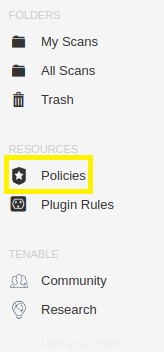
2. Sélectionnez Nouvelle politique , qui se trouve dans le coin supérieur droit de l'écran.

3. Sélectionnez Analyse réseau de base. L'analyse réseau de base l'option inclut des paramètres préconfigurés nécessaire pour évaluer les vulnérabilités de votre hôte Kali Linux.
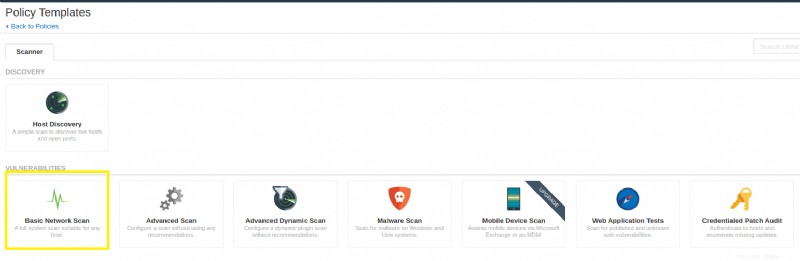
4. Après avoir sélectionné un modèle de stratégie d'analyse, des éléments configurables supplémentaires sont affichés. Laissez chaque paramètre préconfiguré dans son état par défaut pour le moment, mais n'hésitez pas à expérimenter ultérieurement .
Saisissez un nom pour votre politique d'analyse et cliquez sur Enregistrer bouton. Dans la capture d'écran suivante, vous verrez que le nom de la stratégie d'analyse de ce didacticiel est Basic Network Vulnerability Scan Policy.
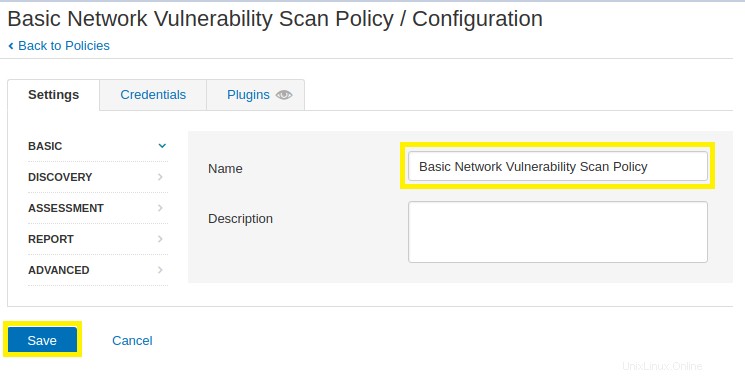
Pour lancer des tests de vulnérabilité spécifiques (dont certains seront présentés dans ce didacticiel), Tenable nécessite des informations d'identification administratives . L'exécution d'une analyse sans informations d'identification donne un aperçu des vulnérabilités énumérables en externe, ce qui imite la perspective d'un attaquant.
Configuration d'une analyse de vulnérabilité Nessus
La prochaine étape du processus consiste à configurer votre analyse. Au cours de cette phase du processus, sélectionnez une stratégie d'analyse et un hôte cible comme indiqué ci-dessous.
- Sélectionnez Mes analyses dans le menu sur le côté gauche de l'écran.
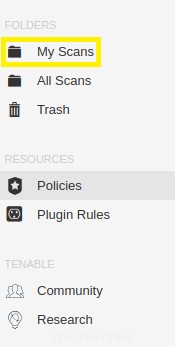
2. Cliquez sur Nouvelle analyse situé dans le coin supérieur droit de l'écran.

3. Sélectionnez Défini par l'utilisateur pour choisir l'analyse de base des vulnérabilités du réseau nouvellement configurée.
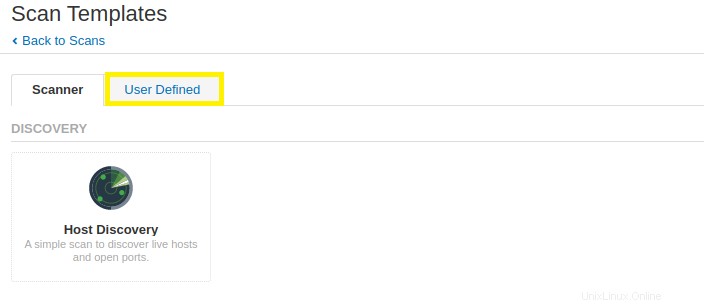
4. Sélectionnez la stratégie d'analyse que vous avez configurée dans la section précédente. Dans la capture d'écran suivante, vous verrez que la politique de base d'analyse des vulnérabilités du réseau de ce didacticiel apparaît pour la sélection.

5. Définissez votre ou vos cibles. Pour cibler votre hôte Kali Linux local, spécifiez localhost dans les Cibles zone de saisie de texte.
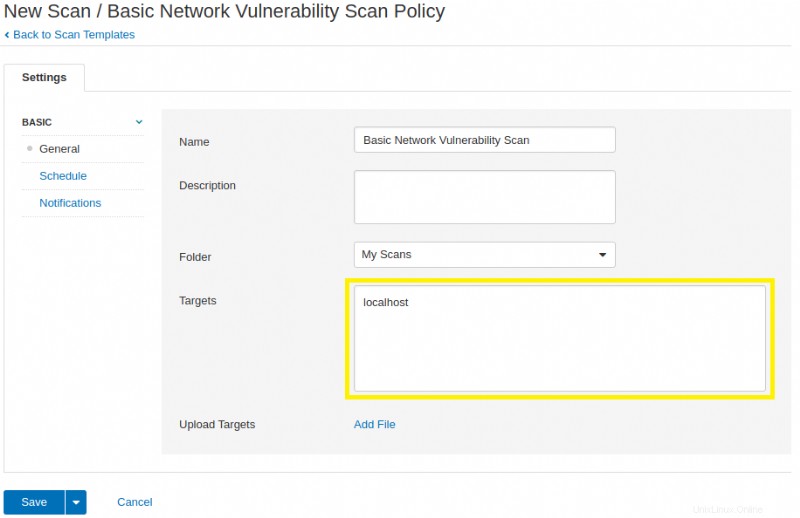
Définissez plusieurs cibles au sein d'une même analyse en séparant chaque cible par une virgule. Par exemple, en spécifiant
localhost,10.10.10.10ciblera votrelocalhostet le10.10.10.10Adresse IP.
6. Indiquez un nom pour votre scan et cliquez sur Enregistrer bouton. Dans la capture d'écran suivante, vous verrez que l'analyse de ce didacticiel a un Nom de Analyse basique des vulnérabilités du réseau.
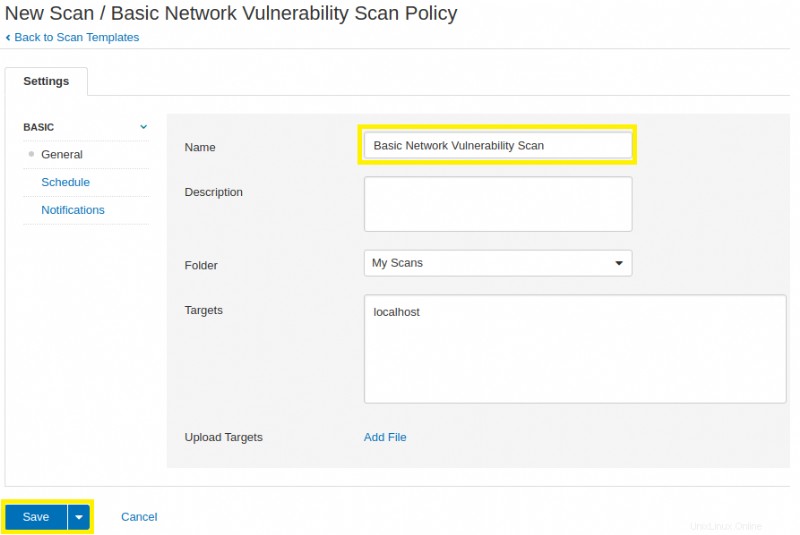
Lancement d'une analyse de vulnérabilité Nessus
Après avoir enregistré votre numérisation, créez une entrée dans Mes numérisations section de l'application Nessus.
- Pour lancer votre scan, cliquez sur Jouer bouton, à côté de Analyse basique des vulnérabilités du réseau .

2. L'icône de flèche verte tournante indique que l'analyse est en cours. Soyez patient, car l'analyse prend du temps.

3. Lorsque l'icône de flèche verte tournante se transforme en coche verte, la numérisation est terminée. Cliquez sur le nom du scan pour voir les résultats !

Super travail! Vous venez d'exécuter une analyse de vulnérabilité sur votre hôte Kali Linux local ! Pour afficher les résultats cliquez sur Vulnérabilités sur la page de résumé de l'analyse.
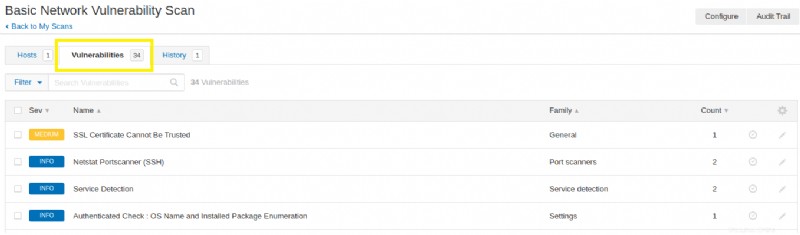
Étapes suivantes
Dans ce didacticiel, vous avez téléchargé, installé et configuré Nessus sur un hôte Kali Linux. Vous avez ensuite exploité la technologie Nessus pour évaluer les vulnérabilités d'un hôte Kali Linux local.
Examinez plus en détail les résultats de l'analyse. Quelles informations pouvez-vous recueillir à partir de l'analyse que vous avez effectuée ? Une fois que vous vous serez familiarisé avec l'application Nessus, n'hésitez pas à cibler des hôtes supplémentaires en fournissant l'adresse IP de l'hôte comme cible dans votre analyse.